如何使用 Google 表格宏
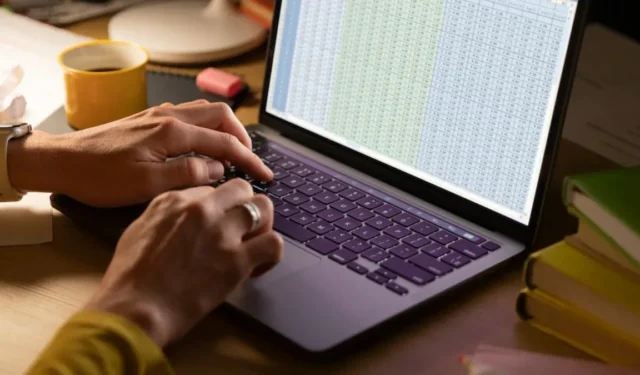
宏允許您自動執行重複性任務,例如刪除重複數據、格式化行和列大小以及設置表。它們還確保您的工作保持一致並減少人為錯誤的可能性。
如果您想了解如何使用 Google Sheets 宏,請繼續閱讀。
如何在 Google 表格中創建宏
在 Google 表格中創建宏時,從技術上講,您只是在電子表格上記錄一系列步驟和更改。當您稍後運行宏時,這些更改會重新應用。
為了說明這一點,請按照以下步驟創建一個宏來刪除數據中的重複條目:
轉到 Google 表格,然後打開包含重複數據的電子表格。導航到“擴展 -> 宏 -> 記錄宏”。
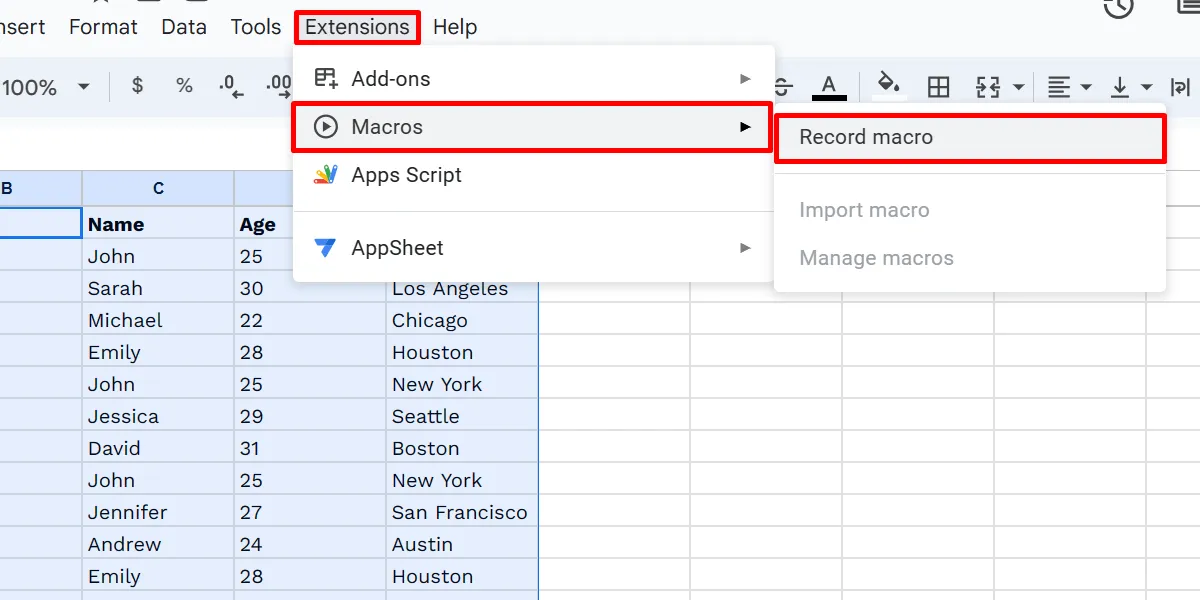
從底部菜單中選擇“使用相對引用”。
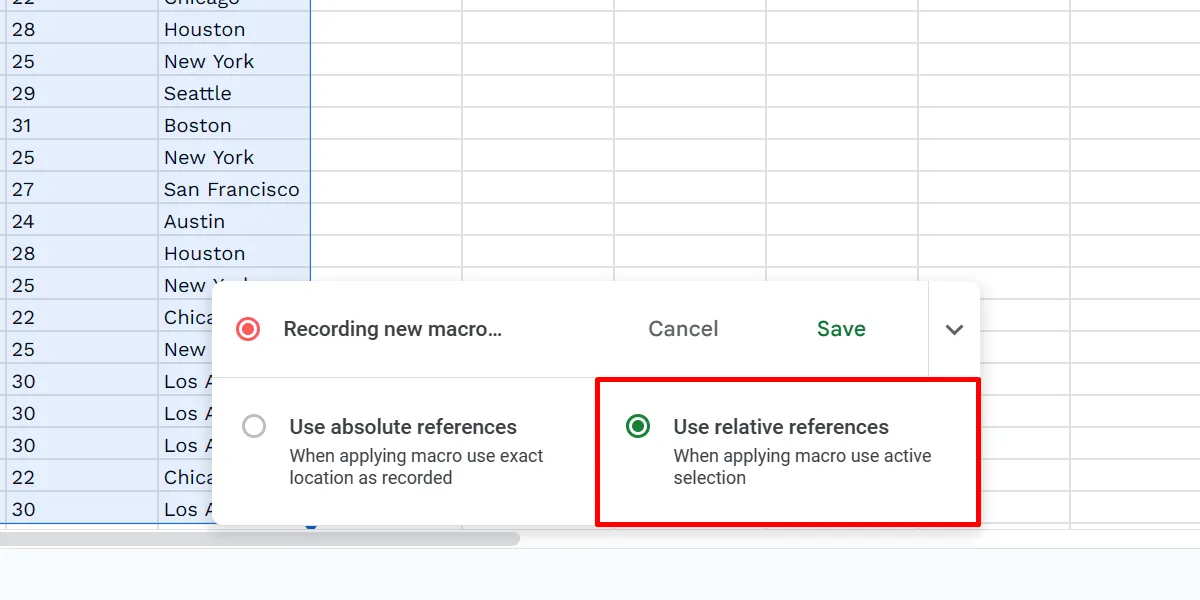
突出顯示要刪除重複項的列。選擇“數據 -> 數據清理 -> 刪除重複項”。
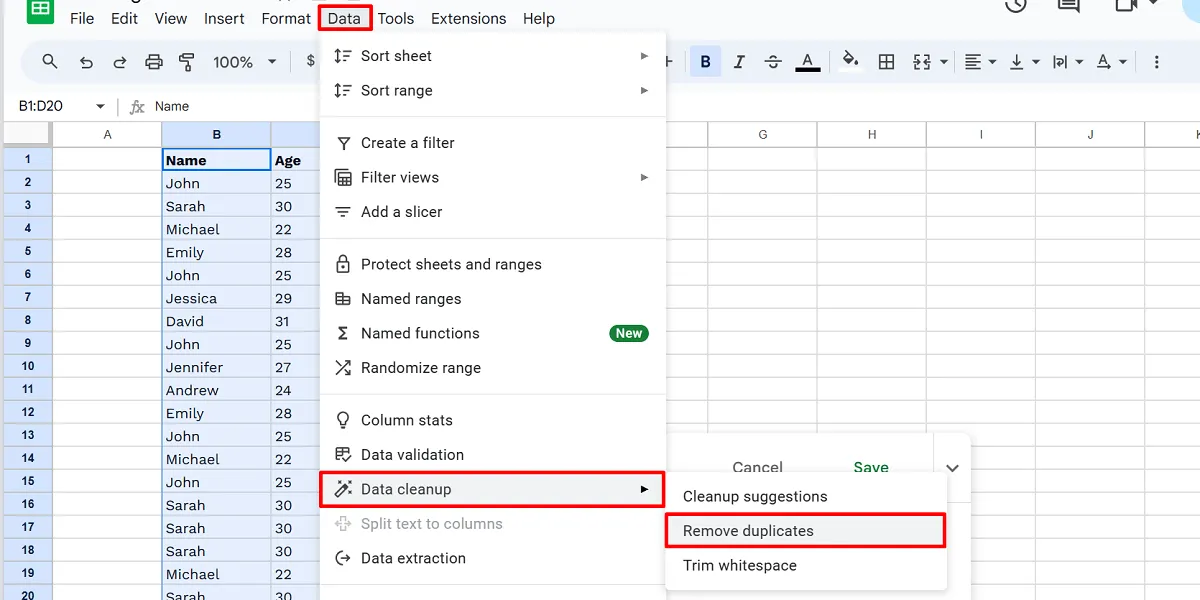
配置您的選項,然後單擊“刪除重複項”。
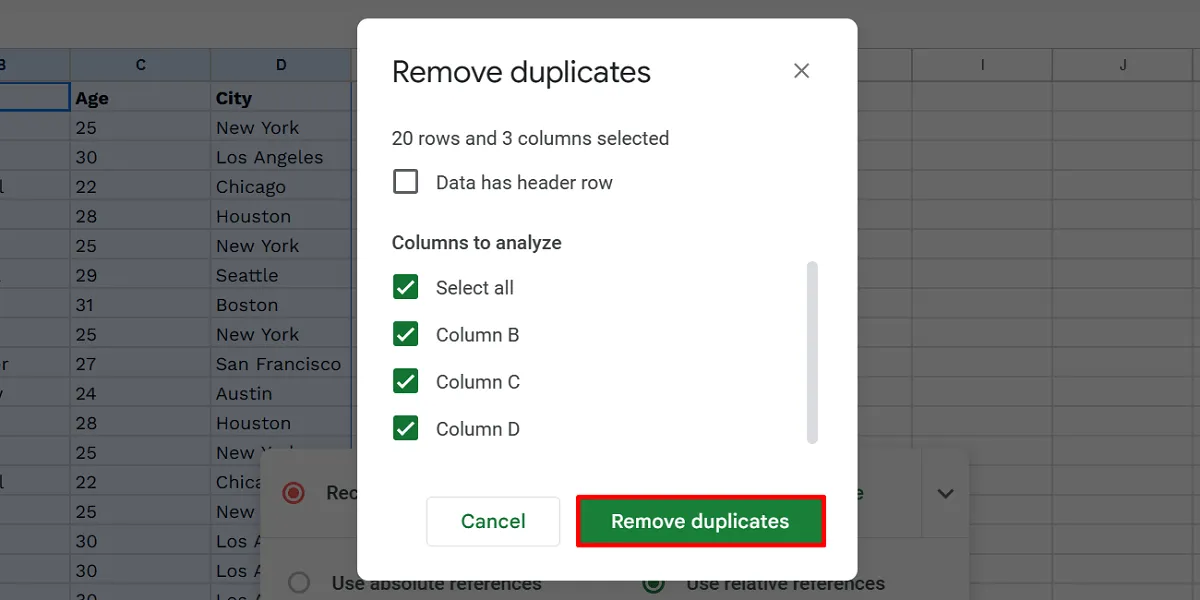
單擊“確定”進行確認。
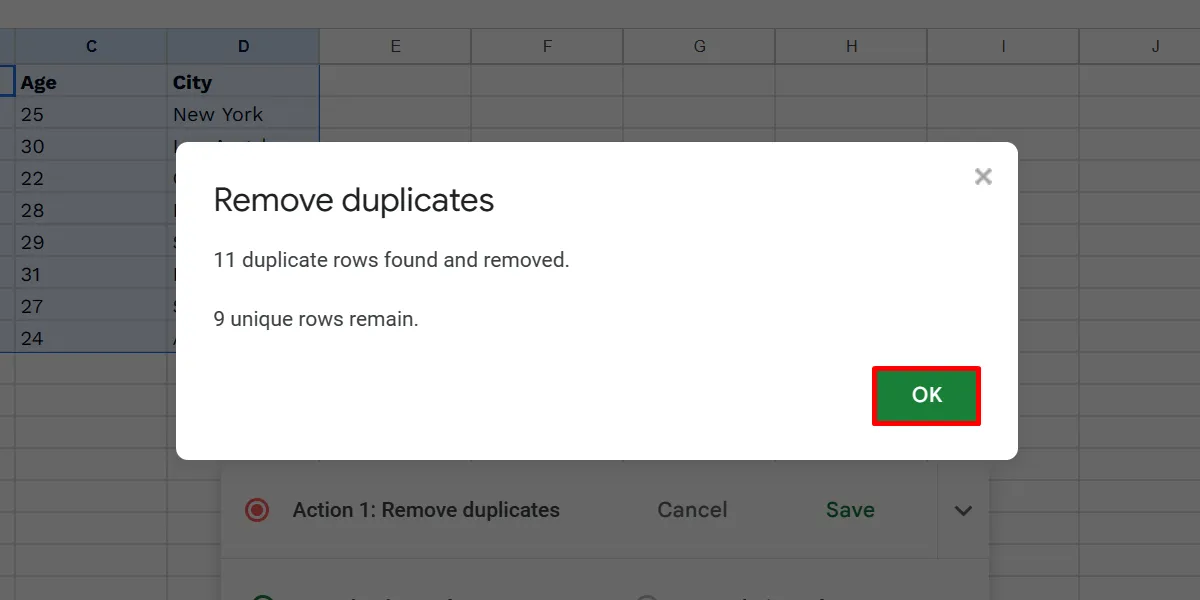
單擊“保存”完成宏錄製。
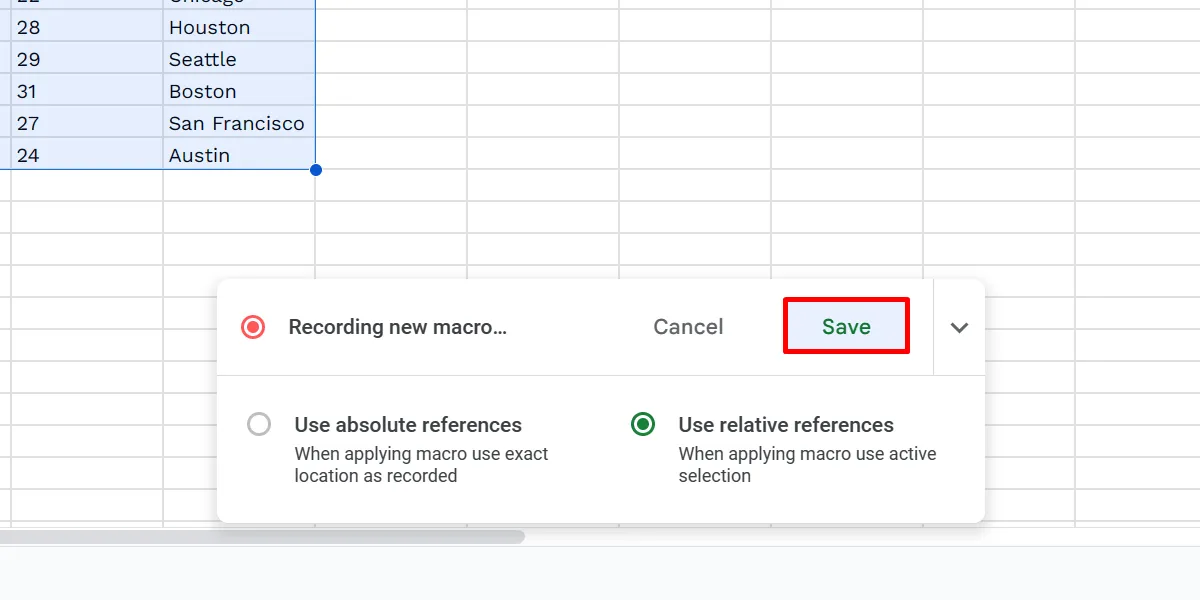
在“保存新宏”對話框中為您的宏命名,然後單擊“保存”。
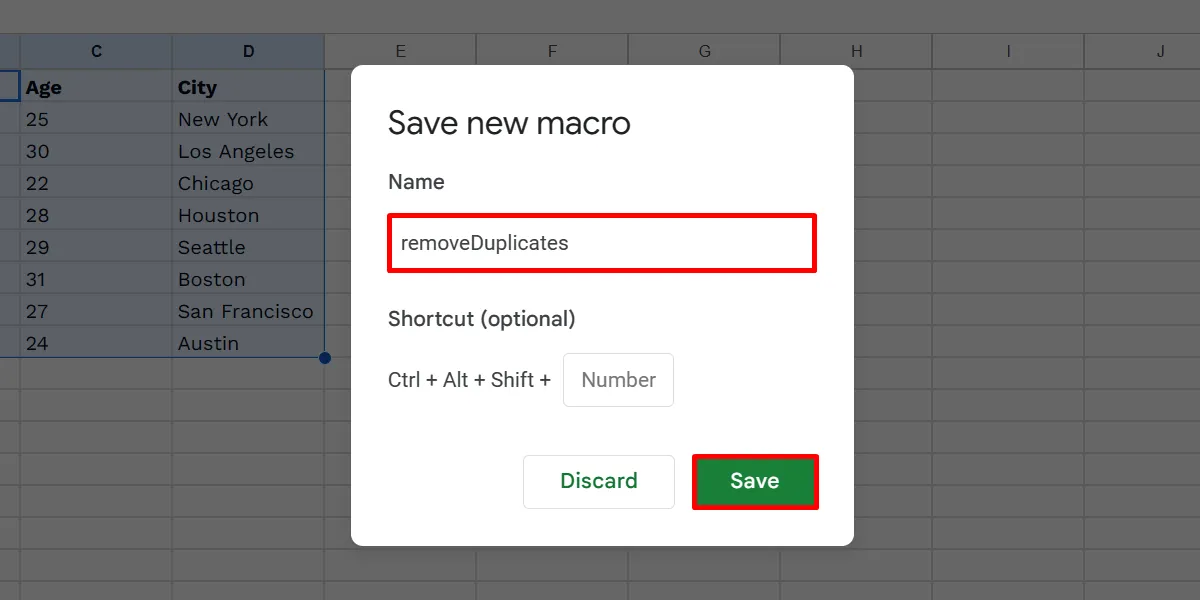
有兩種方法可以引用 Google 表格中的單元格:絕對和相對。當您使用絕對引用時,宏會將所有記錄的步驟重新應用到您使用的相同單元格。
同時,考慮到您當前選擇的單元格,相對引用會應用更改。假設您在單元格 B1 中錄製了一個宏。您可以自由地將相同的宏應用到其他位置,例如單元格 D1 和 E999。
如何使用宏快捷方式
您可以在 Google 表格中為宏設置自定義鍵盤快捷鍵。保存新錄製的宏時會出現此選項。但如果您忘記添加一項,請按照下列步驟操作:
轉到電子表格上的“擴展 -> 宏 -> 管理宏”。
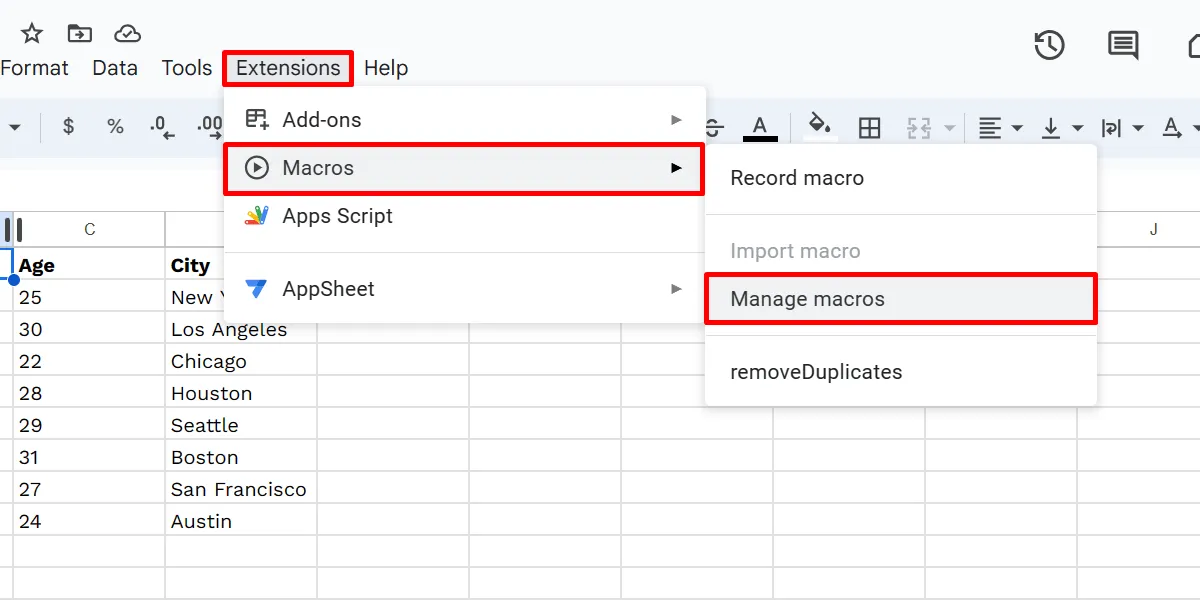
單擊宏對話框中提供的數字字段,輸入 0 到 9 之間的任意數字,然後單擊“更新”完成。
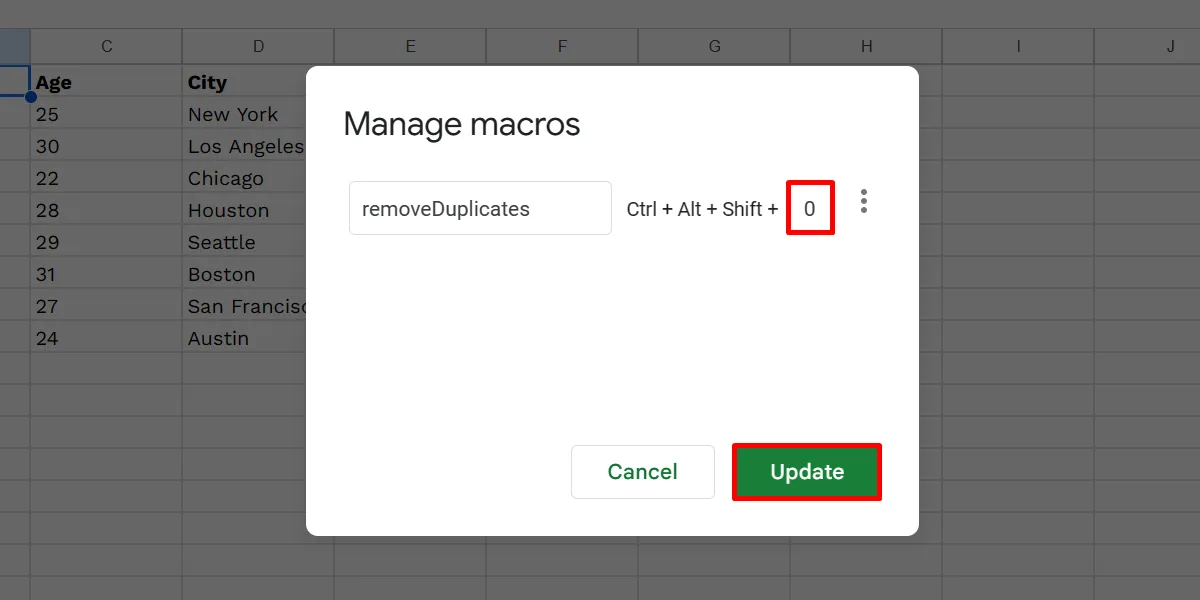
要運行宏,請按鍵盤上的Ctrl+ Alt+ Shift+ 。[your chosen digit]如果您在 Mac 上使用 Google 表格,請改用此組合鍵:⌘+ Option+ Shift+ [your chosen digit]。
當要求授權時單擊“繼續”。
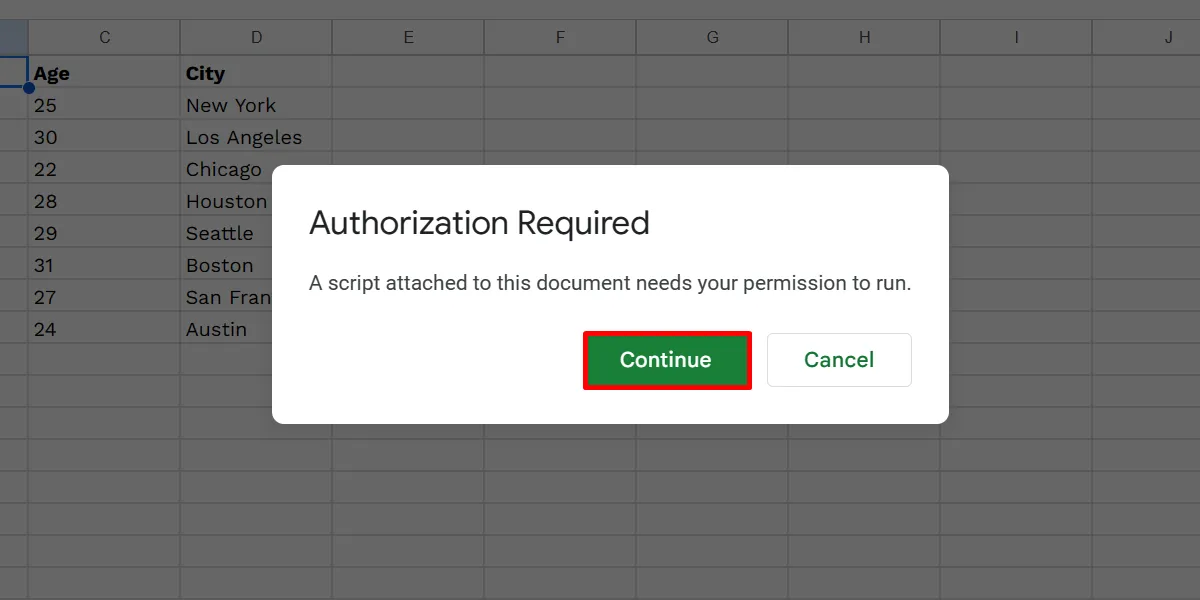
選擇您的帳戶,然後單擊“允許”。
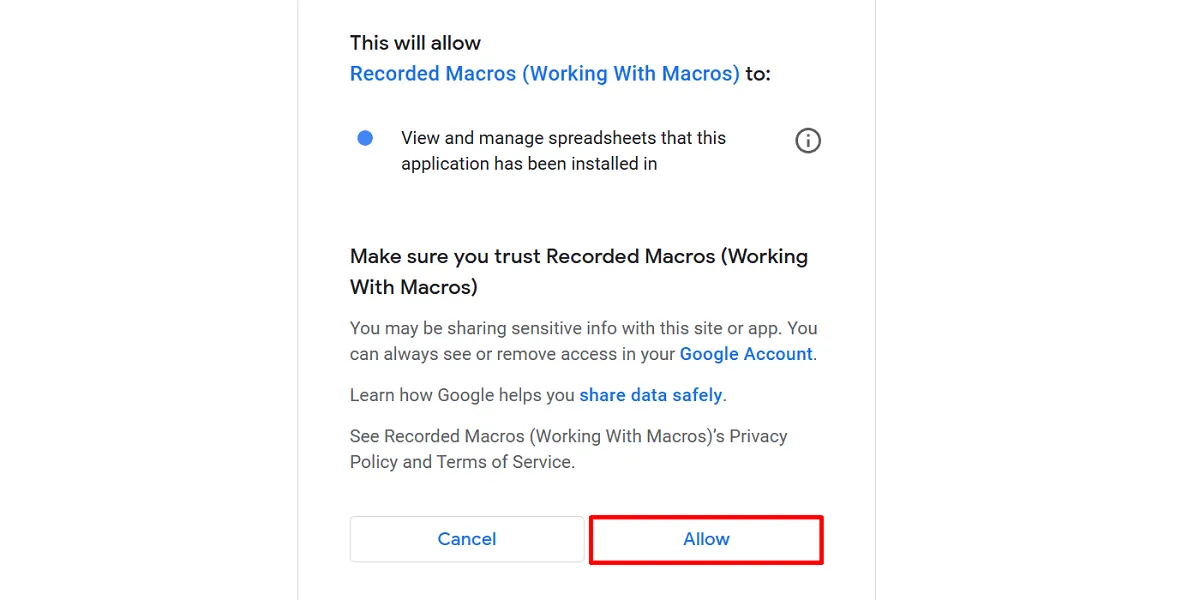
按組合鍵再次運行宏。
請注意,您最多可以在 Google 表格中設置 10 個快捷方式。如果您有更多宏,您可以通過單擊“擴展 -> 宏 -> [您的宏]”來手動運行它們。
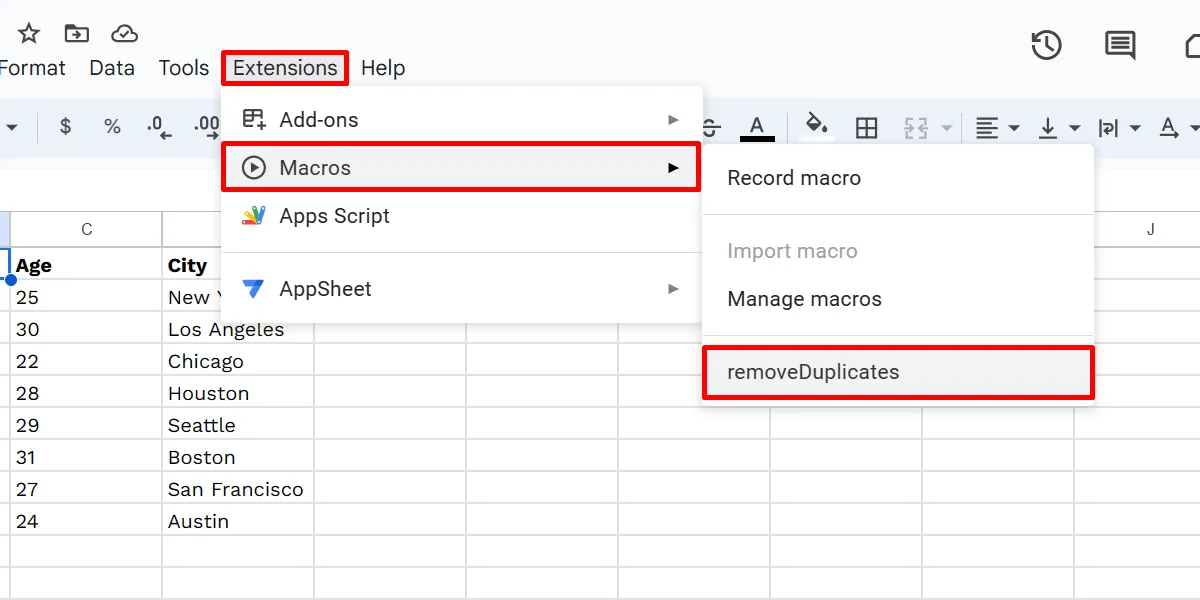
如何編輯 Google 表格宏
相反,您需要在為宏生成的相應 Apps 腳本文件中手動對它們進行編碼。請按照以下步驟查找並編輯該文件:
在 Google 電子表格上選擇“擴展 -> 宏 -> 管理宏”。在“管理宏”對話框中單擊宏旁邊的三點圖標。
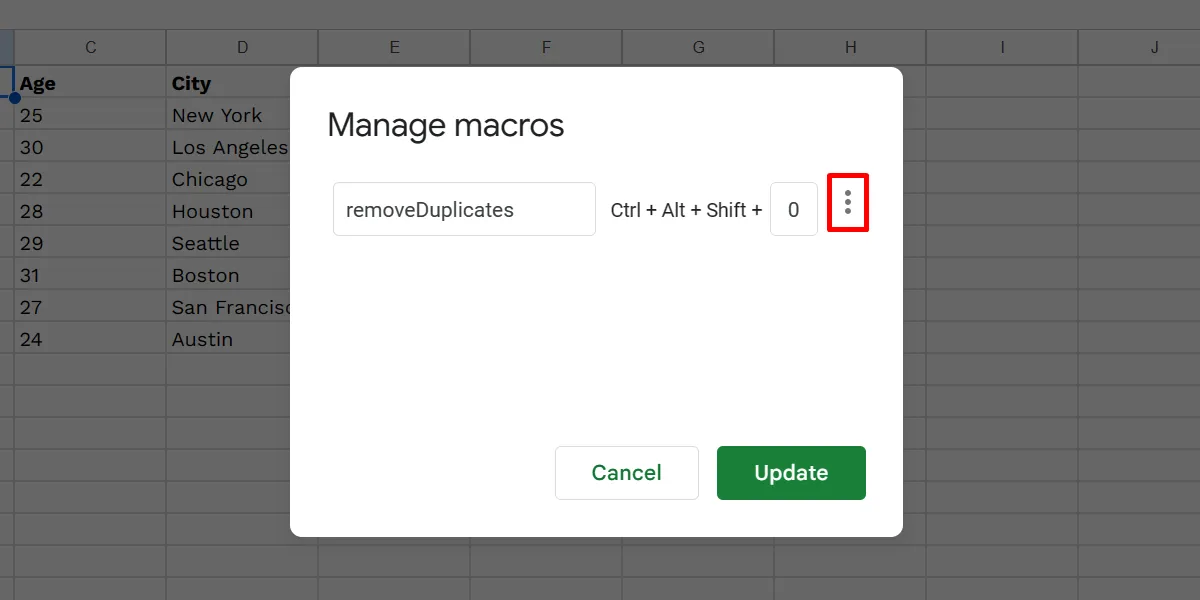
選擇“編輯腳本”。
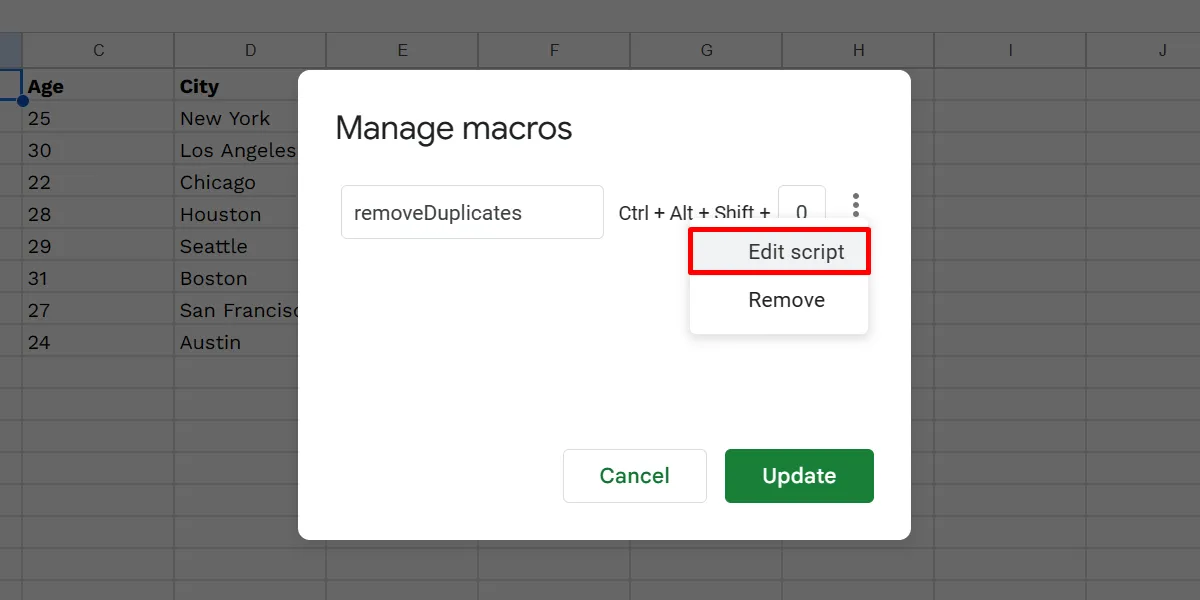
這將打開一個 Apps 腳本選項卡,您可以在其中對現有代碼進行更改。單擊“保存項目”按鈕。
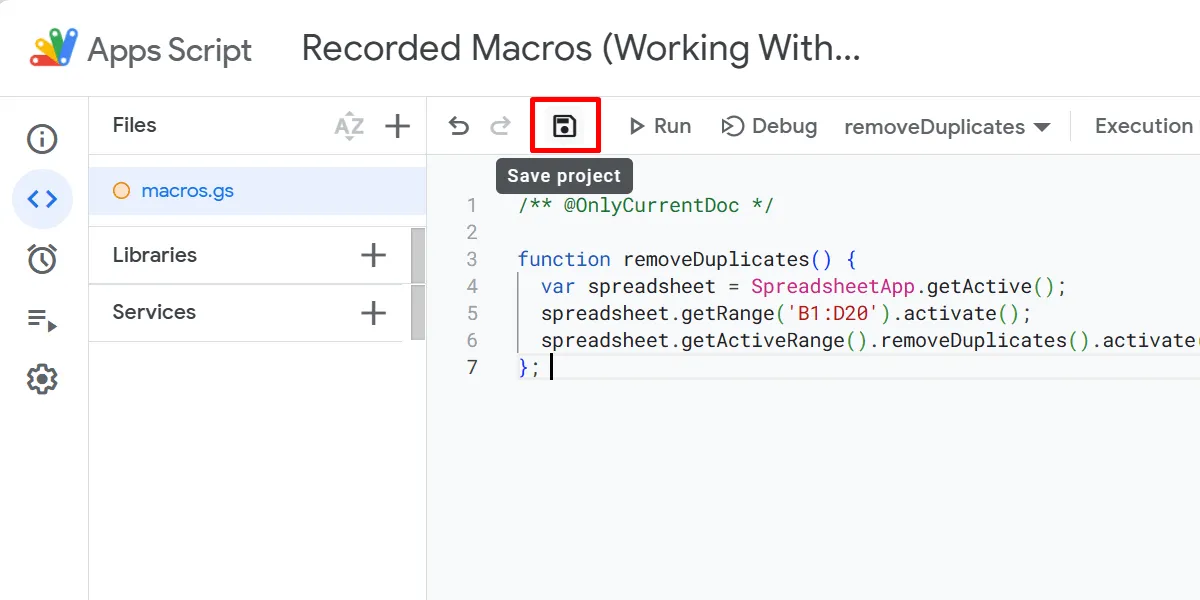
如果您不熟悉 JavaScript(官方 Google 表格編程語言),請跳過此步驟以保留宏並避免不必要的更改。或者,如果您想學習這種語言,請查看這些遊戲以幫助提高您的 JavaScript 技能。
如何從其他工作表導入宏
導入宏可以極大地節省您的時間和精力,因為您不需要從頭開始重新創建它們。雖然它們並非在電子表格中全局可用,但您可以按照以下步驟手動將它們導入到另一個文件中:
在當前的電子表格上,轉到“擴展 -> 宏 -> 管理宏”。單擊宏的三點圖標,然後選擇“編輯腳本”。
在腳本編輯器中,突出顯示要導入的函數,右鍵單擊,然後在上下文菜單中選擇“複製”。
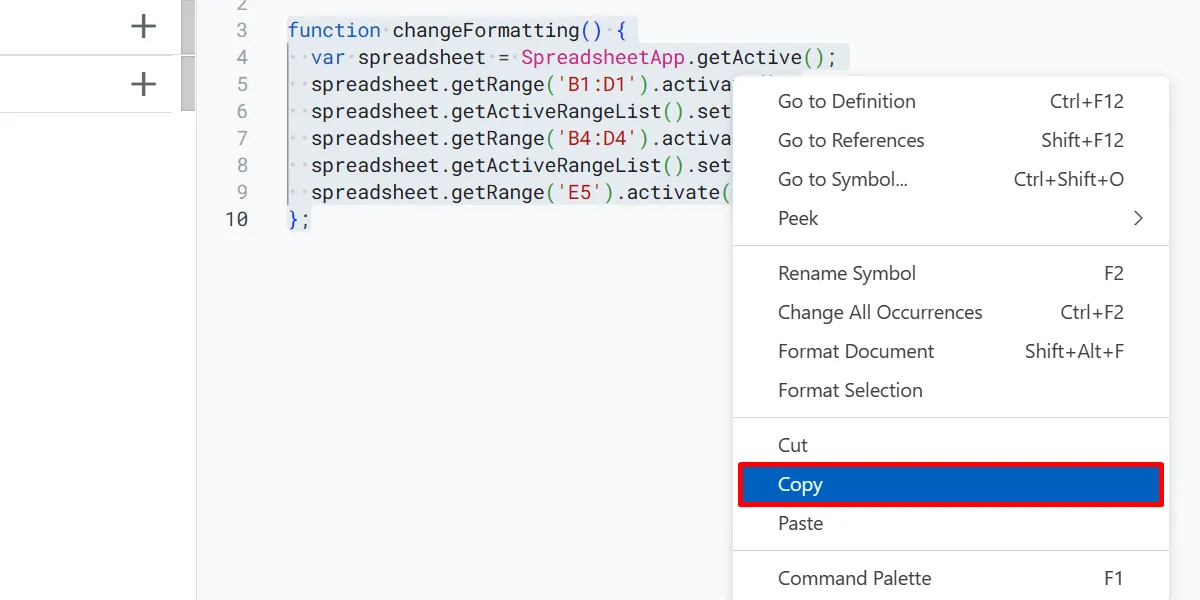
關閉當前電子表格及其腳本編輯器的選項卡。
轉到另一個電子表格並創建一個新宏,然後打開新創建的宏的腳本文件,如上所示。
在新的腳本編輯器中,突出顯示並刪除現有代碼,右鍵單擊腳本編輯器,然後選擇“粘貼”。
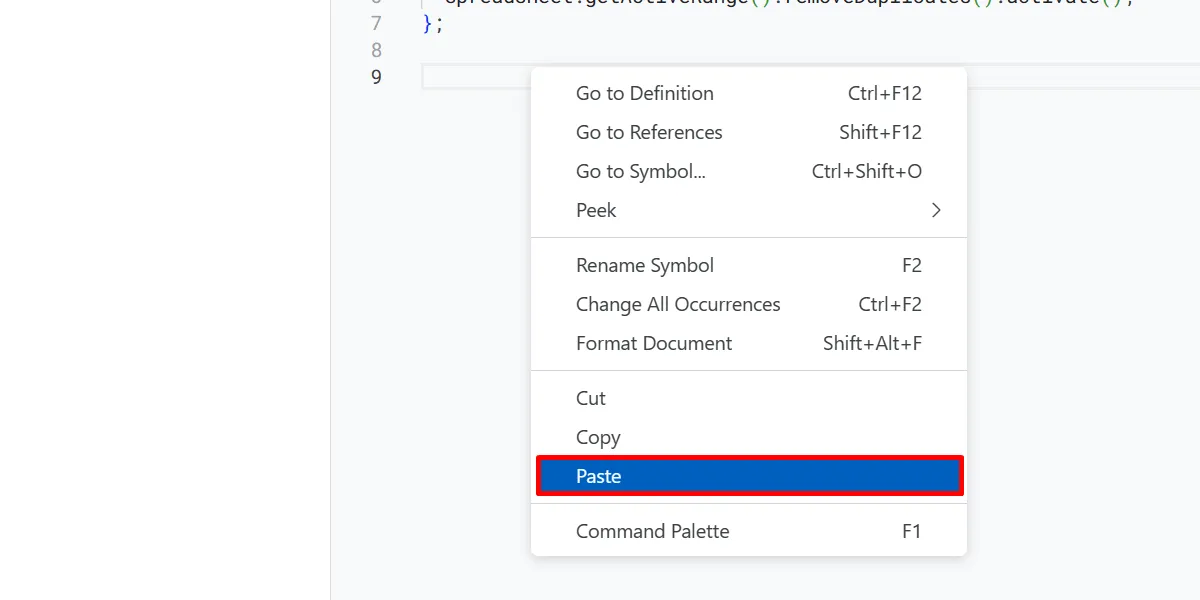
單擊“保存項目”保存您的更改。返回電子表格,然後選擇“擴展 -> 宏 -> 導入宏”。
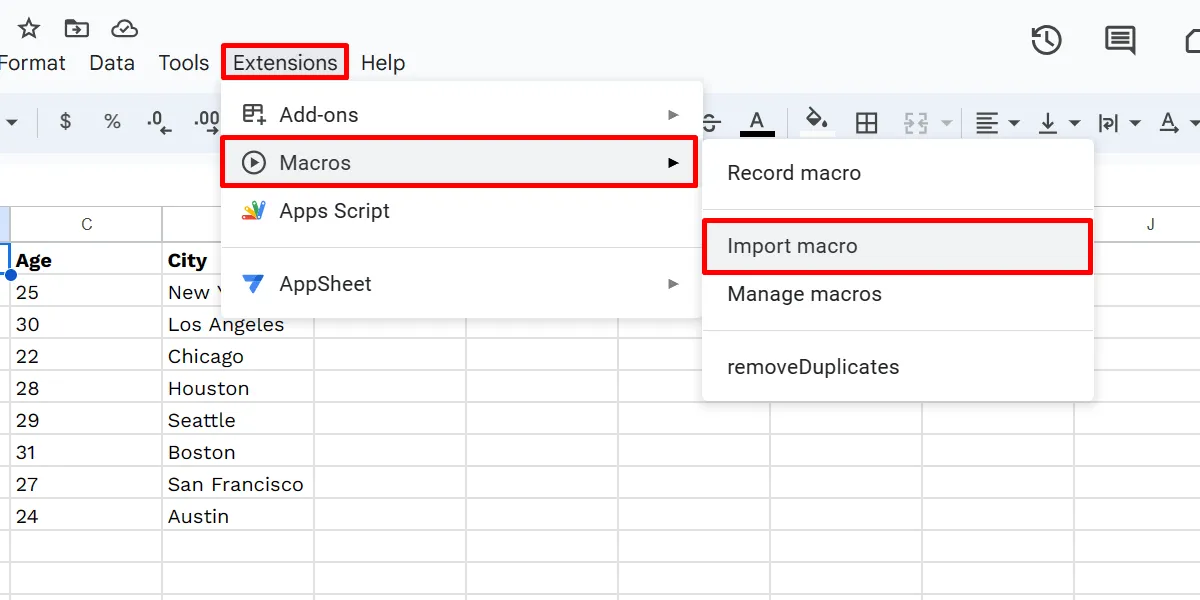
在“導入”對話框中找到導入的宏,然後單擊“添加函數”。
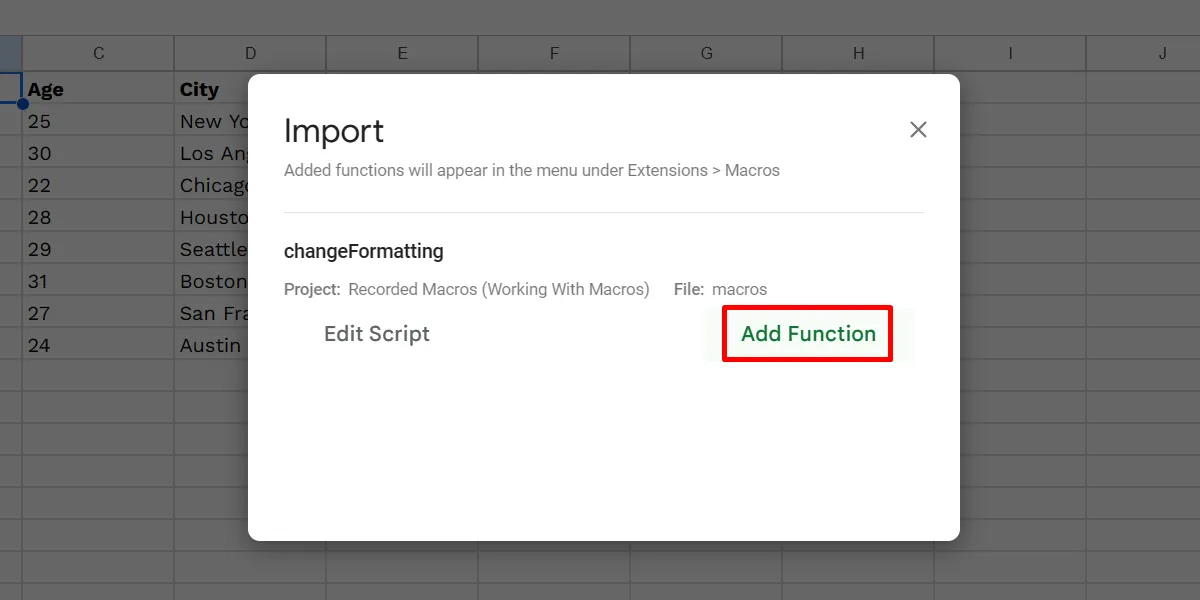
請記住,只有當電子表格的 Apps 腳本文件中存在尚未導入的函數時,“導入宏”選項才可單擊。如果您已經加載了宏列表中的所有函數,則該選項將呈灰色顯示。
如何刪除 Google 表格宏
您還可以隨時從 Google 電子表格中刪除宏。如果宏所做的一些更改會擾亂您的計算,則刪除宏會很好。或者,當它們達到目的後將其刪除。它還為您的宏快捷方式打開了一個插槽。按照以下步驟刪除宏:
轉到“擴展 -> 宏 -> 管理宏”。在“管理宏”對話框中,單擊宏的三點圖標,然後選擇“刪除”。
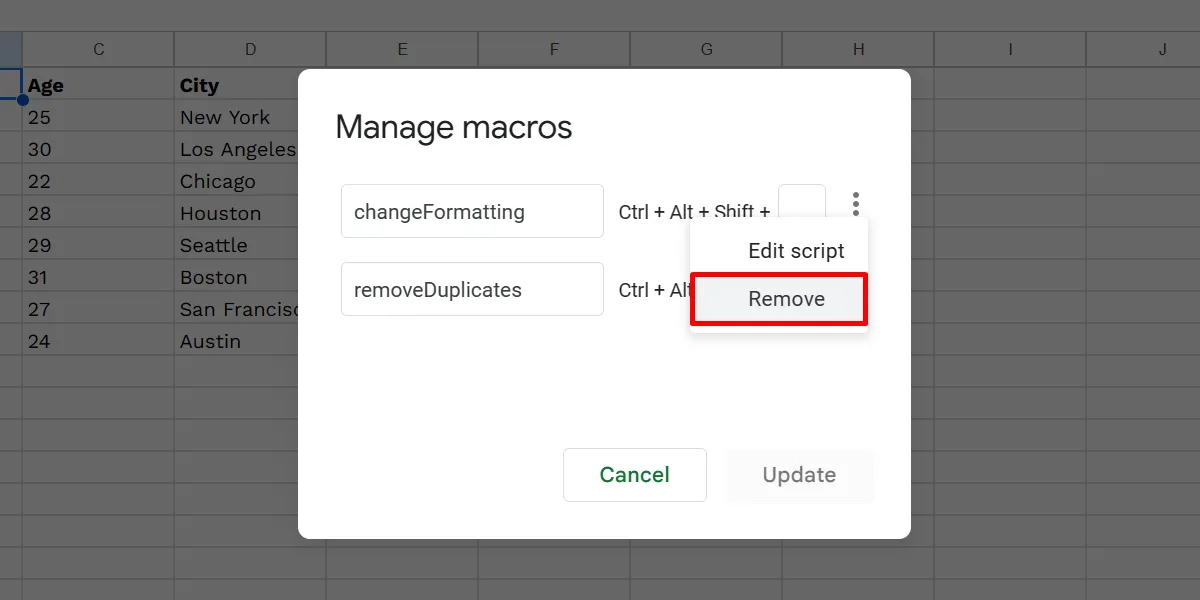
單擊“更新”按鈕。
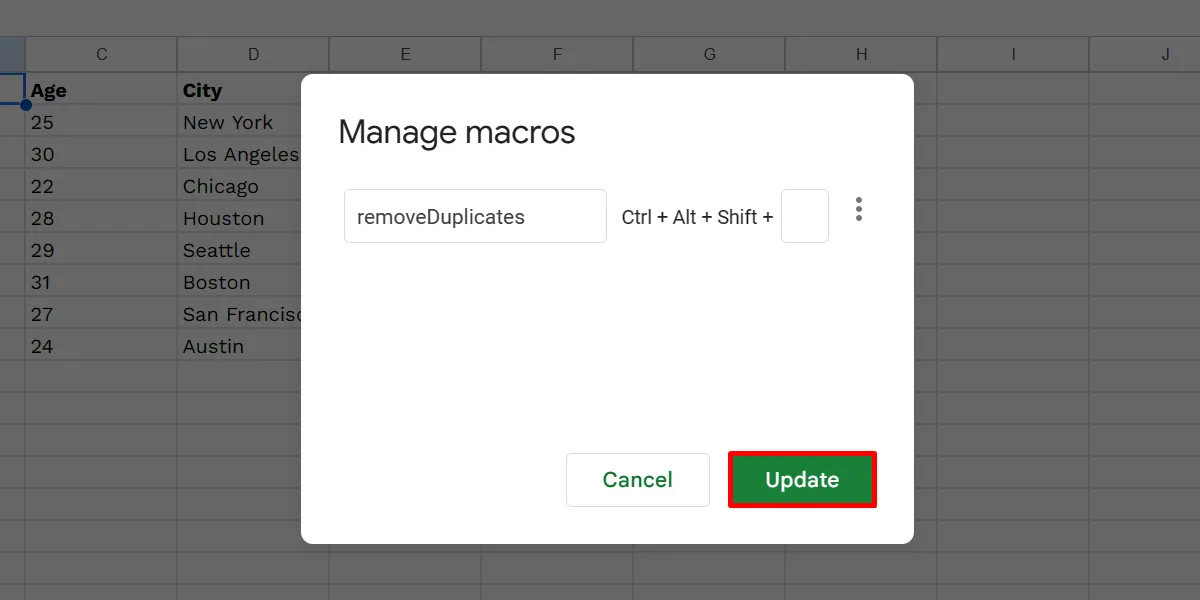
經常問的問題
如何在 Google 表格中創建腳本?
Google表格中的宏記錄器提供有限的功能。對於更明確的自動化(例如使用自定義函數),請使用以下步驟創建腳本:
打開 Google 電子表格,然後選擇“擴展 -> Apps 腳本”。刪除腳本編輯器(在新選項卡上)中的任何現有代碼,添加代碼,然後單擊“保存”完成。
Google 表格可以運行 VBA 宏嗎?
VBA 宏在 Google 表格中不起作用,因為該平台使用 Google Apps 腳本。但如果您有權訪問 Google Workspace Enterprise Plus 和/或 G Suite Enterprise for Education,則可以使用宏轉換器將 VBA 宏轉換為兼容的表格腳本。
圖片來源:Freepik。所有截圖均由安哥拉公主截取。



發佈留言